-
Notifications
You must be signed in to change notification settings - Fork 1
Configura_tus_cuentas_de_correo. [Guadalinex V6]
-Enviar un mensaje*. En el apartado anterior te hemos explicado las tareas que puedes realizar en este apartado del correo desde la barra de iconos. Pero todavía no te hemos explicado el proceso para enviar y recibir correos electrónicos desde Evolution.
Para ello, debes estar dentro de la sección Correo y hacer clic en la barra de iconos en el menú Nuevo→Mensaje de correo.

A continuación, se te abrirá una ventana independiente que corresponde al mensaje que vas a redactar y luego enviar.

Esa ventana contiene una barra de iconos con las tareas propias que se incluyen en cualquier cuenta de correo electrónico: Enviar mensaje, guardar borrador, adjuntar archivos, deshacer cambios previos, rehacer los cambios previamente deshechos, cortar, y copiar.
Una vez que hayas escrito la dirección del destinatario, el asunto, y hayas redactado el texto propio del mensaje, debes hacer clic en el botón Enviar de la barra de iconos. En ese momento el mensaje se almacena en el servidor de correo saliente, y según el tiempo que hayamos establecido en las Opciones de recepción y almacenamiento del asistente, eso es lo que tardará en ser enviado, es decir, que si establecimos el tiempo de 10 minutos, el correo permanecerá almacenado ese tiempo o menos hasta que sea enviado.
Aunque también puedes agilizar el proceso de envío del correo haciendo clic en el botón Enviar/Recibir de la barra de iconos de la sección del correo. De esta manera, fuerzas la actualización del servidor, detecta un correo esperando para ser enviado, y lo envía en ese momento.
Respecto a la acción de que recibas correos y el modo de que puedas leerlos, es el mismo proceso que realizas con cualquiera de tus cuentas de correo, haces clic en la carpeta de la bandeja de entrada para visualizar todos los mensajes que has recibido, y luego doble clic encima del correo concreto que quieras abrir para leerlo.
Las opciones relacionadas con todas las tareas que te permite el programa realizar con los mensajes, puedes encontrarlas en dos localizaciones distintas:
Haciendo clic, dentro de la sección de Correo, en la barra de menús en el menú Mensaje.
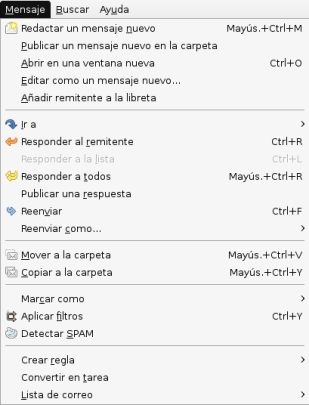
Haciendo clic con el botón derecho del ratón encima del mensaje concreto con el que quieras realizar alguna acción.

-Personalizar los mensajes.* Para que puedas gestionar y cambiar todos los aspectos que tienen que ver con la apariencia de tus mensajes y contactos, Evolution presenta dos amplios apartados que te resumimos a continuación:
Opciones de correo: para entrar en esta sección debes hacer clic en la barra de menús en Editar→Preferencias, y seleccionar las Opciones de correo. Como puedes observar en la ventana que se te abre hay varias pestañas referidas a : aspectos generales, correos HTML, etiquetas, cabeceras, SPAM, contactos automáticos, calendario y tareas. Para que te hagas una idea, desde aquí podrás gestionar y modificar el tipo de letra que usas en tus mensajes, la presentación de dichos mensajes, la carga de imágenes y animaciones, clasificar tus correos por etiquetas y colores, añadir o quitar las cabeceras de los correos, librarte de los SPAM, sincronizar la información de tu lista de contactos con el programa de mensajería instantánea Pidgin, etc...

Preferencias de editor: entra en esta sección haciendo clic en la barra de menús en Editar→Preferencias, y seleccionando la opción Preferencias de editor. Encontrarás tres pestañas en la ventana que hacen referencia a : aspectos generales, firmas, y ortografía. Estas pestañas contienen opciones sobre como gestionar la forma que tiene tu mensaje cuando vas a redactarlo. Puedes cambiar aspectos como el estilo del reenvío, el estilo de respuesta, las alertas, diseñar una firma personal que aparecerá al final del texto de los mensajes que envíes, comprobar la ortografía mientras redactas un correo, etc...

- Inicio
-
Manual
- PRESENTACIÓN
- Conoce el Software Libre
- ¿Cómo surgió Guadalinex?
- ¿Cómo instalo mi Guadalinex V.6?
- ¿Cómo doy un paseo por el escritorio?
- ¿Cómo pongo el sistema a mi gusto?
- Todos nuestros usuarios cuentan. Accesibilidad
- ¿Cómo manejo y organizo mis archivos y carpetas?
- ¿Cómo sé quién es el administrador del sistema y quiénes son los usuarios?
- Qué de cosas puedo hacer!!!!!
- ¿Cómo añado y quito programas?
- Novedades de la V.6
- Para los que quieran más
- FAQs con supuestos prácticos
- Glosario de términos